无线鼠标怎么连接电脑
在现代办公和娱乐环境中,无线鼠标因其便捷性和灵活性而受到广泛欢迎。许多人在购买无线鼠标后,可能会面临一个问题:无线鼠标怎么连接电脑?本文将为您详细介绍连接无线鼠标的步骤,帮助您轻松上手。
无线鼠标的连接步骤
1. 准备工作
在连接无线鼠标之前,您需要确保以下几点:
- 电池充足:确保无线鼠标的电池已安装并充足。大多数无线鼠标使用AA或AAA电池,部分鼠标则配备可充电电池。
- USB接收器:大多数无线鼠标配有一个小型USB接收器,通常位于鼠标底部或包装盒中。
2. 插入USB接收器
将USB接收器插入电脑的USB接口。大多数操作系统会自动识别新设备,并进行驱动程序的安装。您可以在电脑的任务栏中查看设备是否已成功识别。
3. 开启无线鼠标
打开无线鼠标的电源开关,通常位于鼠标底部。此时,鼠标上的指示灯会亮起,表示鼠标已处于工作状态。
4. 配对鼠标
对于某些型号的无线鼠标,您可能需要进行配对。具体步骤如下:
- 按下鼠标上的配对按钮,通常位于鼠标底部或侧面。
- 在电脑上,打开“设置”>“设备”>“蓝牙和其他设备”。
- 点击“添加蓝牙或其他设备”,选择“蓝牙”。
- 选择您的无线鼠标进行配对,按照屏幕上的提示完成连接。
5. 测试鼠标
连接完成后,您可以移动鼠标,检查是否能够正常使用。如果鼠标无法正常工作,请检查电池是否安装正确,或尝试重新插拔USB接收器。
常见问题解答
1. 无线鼠标连接不上电脑怎么办?
如果无线鼠标无法连接,请检查以下几点:确保USB接收器已正确插入,鼠标电池充足,且鼠标已开启。如果仍然无法连接,尝试重新启动电脑或更换USB接口。
2. 无线鼠标需要驱动程序吗?
大多数现代无线鼠标在插入USB接收器后会自动安装驱动程序,无需手动下载。但某些高端鼠标可能需要特定的驱动程序以实现全部功能,您可以访问制造商官网进行下载。
3. 无线鼠标的电池使用多久?
无线鼠标的电池寿命因品牌和使用频率而异。一般来说,使用普通电池的无线鼠标在正常使用情况下可以持续数周到数月,而可充电鼠标则需定期充电。
4. 无线鼠标可以在多个设备上使用吗?
大多数无线鼠标只能与一个设备配对,但一些高端型号支持多设备连接,您可以通过切换按钮在不同设备之间切换。请查阅鼠标说明书以获取详细信息。
通过以上步骤,您应该能够顺利连接无线鼠标到电脑上。无线鼠标的使用不仅提升了工作效率,也为您的日常操作带来了更多的便利。希望这篇文章能帮助您解决连接问题,享受无线鼠标带来的自由体验。
本文来自作者[代珊]投稿,不代表偶天伐号立场,如若转载,请注明出处:https://wap.otfnm.cn/cshi/202507-267.html
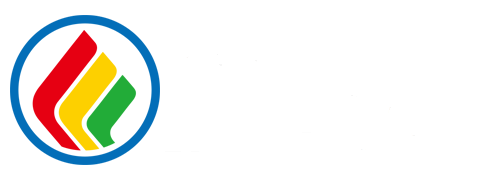
评论列表(4条)
我是偶天伐号的签约作者“代珊”!
希望本篇文章《无线鼠标怎么连接电脑 如何将无线鼠标与电脑配对》能对你有所帮助!
本站[偶天伐号]内容主要涵盖:国足,欧洲杯,世界杯,篮球,欧冠,亚冠,英超,足球,综合体育
本文概览:无线鼠标怎么连接电脑 在现代办公和娱乐环境中,无线鼠标因其便捷性和灵活性而受到广泛欢迎。许多人在购买无线鼠标后,可能会面临一个问题:无线鼠标怎么连接电脑?本文将为您详细介...